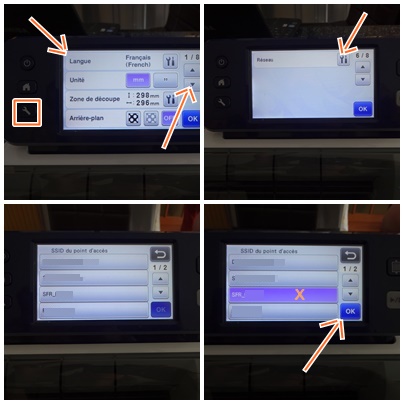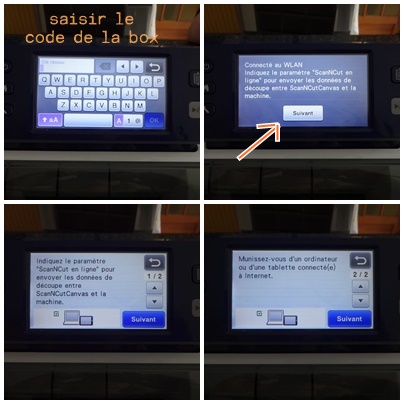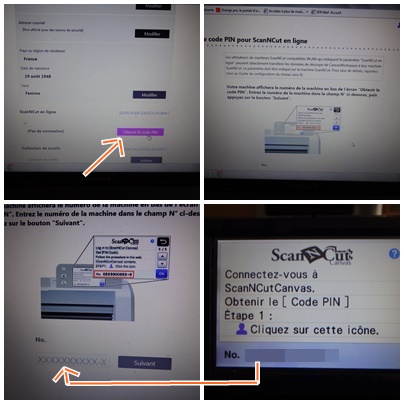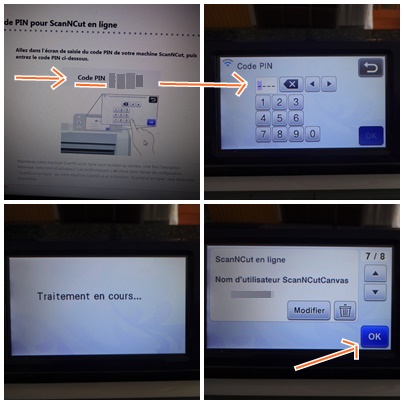Mise en réseau d'une ScanNCut
Tuto pour la mise en réseau d'une ScanNCut
Coucou, cet après-midi je suis allée donner un coup de main à une SanNCutteuse rencontrée sur un des groupes facebook pour les utilisatrices de ScanNCut. Je vous dis pas la surprise quand on s'est rendue compte qu'on habitait à 30 minutes de route !
Bref, J.... avait une CM 600 et a craqué pour une CM 900 sur Créativ'découpe et bien qu"elle ai beaucoup progressé sur Canvas....elle préférait que je soit avec elle pour mettre en wifi sa CM 900 et paramétrer Canvas avec sa nouvelle Scan .
Et donc j'en ai profité pour faire un petit tuto !
Avant même d'avoir votre Scan vous pouvez déjà créer un compte sur CanvasWorkspace de Brother : un mot de passe ou votre pseudo, votre adresse mail et c'est parti.
Une fois votre Scan branchée, il faut aller dans les paramètres en appuyant sur la touche en bas à gauche et choisir en premier lieu la langue.
Ensuite, continuez à faire défiler les pages des paramètres sur l'écran de votre Scan et arrêtez-vous à la 6ème page/8 consacrée au réseau. Appuyez sur l'icone avec les deux outils et laisser faire votre Scan qui recherche tous les réseaux Wifi à proximité.
Une fois que vous avez repéré celui qui correspond à votre box, indexez-le et appuyez sur OK
La Scan va vous demander de saisir le code de votre box ( vous savez ces interminables suites de lettres et chiffres en minuscules, majuscules....) Une fois le code saisi avec les touches de l'écran led, appuez sur suivant et laissez vous guider par les messages que j'ai pris en photo.
Il suffit de suivre les indications de l'écran et d'aller dans la gestion du compte Canvas ( l'icone en haut qui représente un personnage), cliquez sur l'onglet "ScanNcut en ligne" pour y saisir le code de votre Scan qui apparaît en bas de l'écran led ( pour info j'ai floutés tous les codes...)
Une fois ce code saisi sur votre ordi, Canvas va tout de suite vous donner un code PIN à quatre chiffres qu'il faut maintenant saisir sur votre Scan.
Votre Scan vous affiche le nom que vous avez donné à votre compte Canvas et il ne vous reste plus qu'à appuyer sur OK pour que votre Scan et votre compte Canvas soient connectés en WIFI .
Cette opération est donc la même pour l'activation de votre nouvelle Scan sur votre compte Canvas que pour un changement de Scan comme ici et aussi lorsque vous changez d'opérateur .